#. OS 및 JDK 호환
Oracle Certification Matrix 문서 확인
https://www.oracle.com/technetwork/middleware/downloads/iplanet709certification-matrix-161591.xls
iPlanet7 버전 중 상위 버전은
JAVA7 부터 호환되는 점 주의
RHEL 계열

HP-UX 계열

AIX 계열

Solaris 계열

Solaris SPARC 계열

Windows 계열

#. iPlanet7 설치
아래 환경에서 설치 진행하였음
- OS: CentOS7
- iPlanet 버전: 7.0.27
- JDK: Oracle JDK 1.7.0_25 (설치파일에 포함되어있음)
설치 파일 압축 해제
setup 파일을 실행한다

ENTER 키 입력

iPlanet을 설치할 디렉토리를 지정한다.
해당 디렉토리가 존재하지 않을 경우에는
아래와 같이 해당 경로에 디렉토리가 존재하지 않는다는 메시지가 출력된다.
ENTER 키를 입력하여 디렉토리를 생성한다.

Express 모드로 진행한다 (1번 선택)
관리 콘솔 접속에 사용할 유저 정보를 입력한다 (ID 및 Password)
iPlanet 서버가 설치될 위치를 확인한다
설치가 완료되면 Admin 서버 기동 여부를 물어본다. 시작하지 않음 선택. (no 입력 후 ENTER)

Install Now를 선택하여 (1번) 설치를 실행한다.
설치가 정상적으로 완료되면
{IPLANET_HOME}/admin-server/bin/startserv 를 실행하여 관리 콘솔에 접속한다.

#. 관리 콘솔 접속
iPlanet 서버가 설치된 디렉토리로 이동하면
아래와 같이 admin-server 라는 디렉토리가 있음
해당 디렉토리가 admin서버 Domain 디렉토리이다.
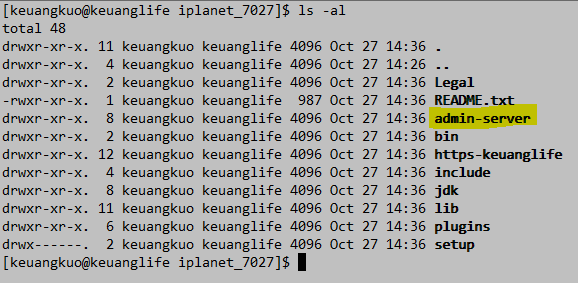
{IPLANET_HOME}/admin-server/bin/startserv 를 실행한다
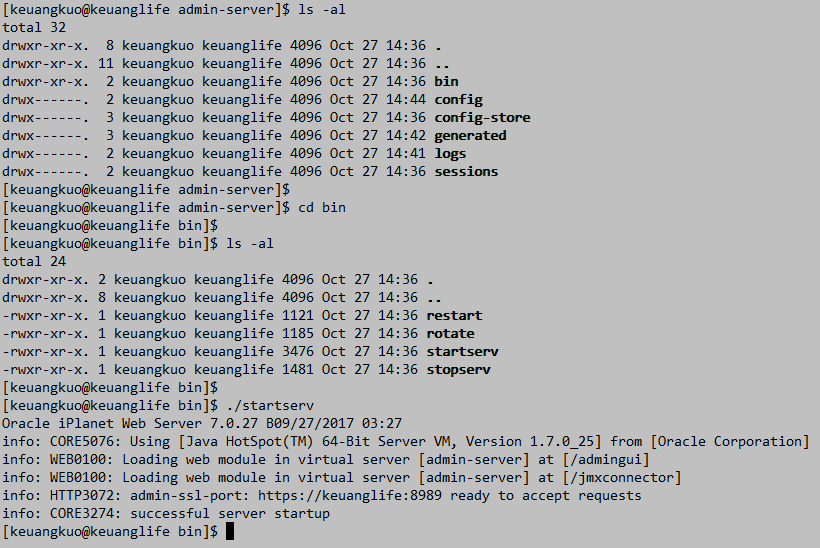
웹 브라우저에서 https:IP:PORT 주소로 접속한다

관리 콘솔 메인 화면은 아래와 같다

서버 구성 변경은 콘솔에서 직접 진행하고 배포하는 것이 관리에 용이하다
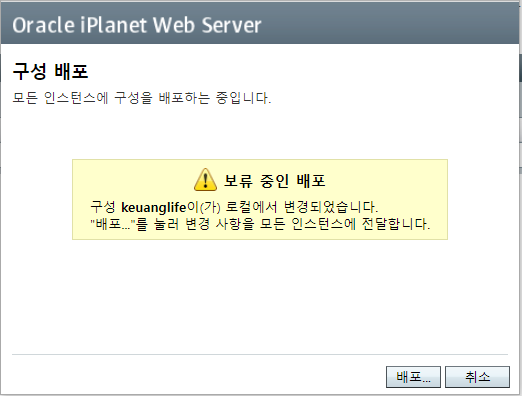
#. 80 Port 사용
Unix/Linux 환경에서 1024 이하의 Port 사용을 위해서는
root 권한이 필요하다.
80 Port를 사용해야 할 경우
서버 기동 시 sudo 권한으로 실행한다
sudo ./startserv
#. WebLogic 연동
| weblogic 플러그인 설치 |
|
| https-server/bin/startserv 내용 수정 |
| # Set LD_LIBRARY_PATH for Solaris and Linux LD_LIBRARY_PATH="${SERVER_LIB_PATH}:${LD_LIBRARY_PATH}"; export LD_LIBRARY_PATH 에서 # WebLogic Plugin Path WLS_11G_PATH="/iPlanet/wlsPlugin/11g/lib" WLS_12CR2_PATH="/iPlanet/wlsPlugin/12cR2/lib" # Set LD_LIBRARY_PATH for Solaris and Linux LD_LIBRARY_PATH="${SERVER_LIB_PATH}:${LD_LIBRARY_PATH}"; # Add WebLogic11g Plugin Path to LD_LIBRARY_PATH #LD_LIBRARY_PATH="${SERVER_LIB_PATH}:${LD_LIBRARY_PATH}":${WLS_11G_PATH}; export LD_LIBRARY_PATH # Add WebLogic12cR2 Plugin Path to LD_LIBRARY_PATH LD_LIBRARY_PATH="${LD_LIBRARY_PATH}:${WLS_12CR2_PATH}"; export LD_LIBRARY_PATH 와 같이 수정 |
| https server ->magnus.conf에 추가 |
| Init fn="load-modules" shlib="/iPlanet/wlsPlugin/12cR2/lib/mod_wl.so" |
| https server ->obj.conf 아래와 같이 수정 |
| (j2ee 관련 코드를 모두 주석처리 + 맨 하단에 weblogic 연동 코드 추가) <Object name="default"> AuthTrans fn="match-browser" browser="*MSIE*" ssl-unclean-shutdown="true" #NameTrans fn="ntrans-j2ee" name="j2ee" NameTrans fn="pfx2dir" from="/mc-icons" dir="/iPlanet/iPlanet/lib/icons" name="es-internal" PathCheck fn="uri-clean" PathCheck fn="check-acl" acl="default" PathCheck fn="find-pathinfo" #PathCheck fn="find-index-j2ee" PathCheck fn="find-index" index-names="index.html,home.html,index.jsp" #ObjectType fn="type-j2ee" ObjectType fn="type-by-extension" ObjectType fn="force-type" type="text/plain" Service method="(GET|HEAD)" type="magnus-internal/directory" fn="index-common" Service method="(GET|HEAD|POST)" type="*~magnus-internal/*" fn="send-file" Service method="TRACE" fn="service-trace" #Error fn="error-j2ee" AddLog fn="flex-log" </Object> #<Object name="j2ee"> #Service fn="service-j2ee" method="*" #</Object> <Object name="es-internal"> PathCheck fn="check-acl" acl="es-internal" </Object> <Object name="cgi"> ObjectType fn="force-type" type="magnus-internal/cgi" Service fn="send-cgi" </Object> <Object name="send-precompressed"> PathCheck fn="find-compressed" </Object> <Object name="compress-on-demand"> Output fn="insert-filter" filter="http-compression" </Object> <Object name="weblogic" ppath="*/testApp/*"> Service fn="wl-proxy" WebLogicCluster="192.168.56.2:9001" DebugConfigInfo="ON" MatchExpression="*.jsp" </Object> |
- 가상 서버 접속하기
| iPlanet 접속 포트 |
| default 값은 80 혹은 8080 |
'WEB - iPlanet > 설치' 카테고리의 다른 글
| [설치] - (Windows) iPlanet 설치 (0) | 2021.08.17 |
|---|